Establecer una sesión
This article is part of the Source-Connect 3.9 User Guide Al iniciar sesión, el panel de Contactos enumerará todos los usuarios que tiene en su lista de Contactos. La información detallada del usuario se muestra haciendo doble clic en el nombre. Aparecerá un panel deslizante, haga clic nuevamente en el nombre o el panel para cerrar. 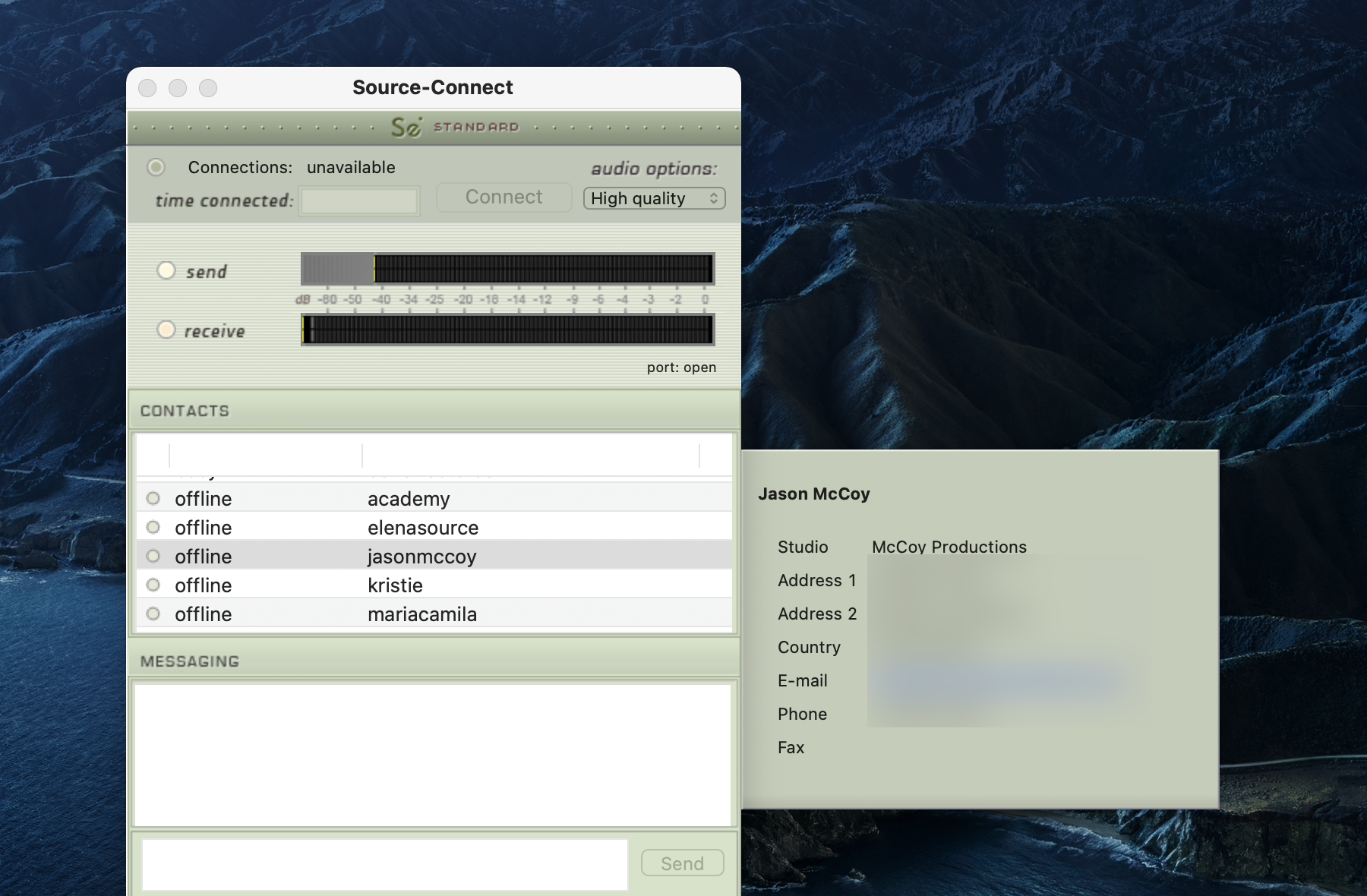
Antes de conectarse con un usuario y establecer una sesión de audio, siempre se recomienda verificar su configuración conectándose con cualquier usuario de 'eco'.
Para iniciar una sesión de audio, seleccione el usuario en el panel de Contactos con quien se establecerá la sesión. Solo es posible conectarse con usuarios que tienen estado En línea: es decir, los usuarios que están en línea y aún no participan en una sesión.
Al seleccionar un usuario en la lista, haga doble clic en el nombre de usuario en su panel de Contactos. Verás que su nombre, dirección de correo electrónico y cualquier información personal que hayan proporcionado aparecen en una nueva ventana deslizante desde el panel de Contactos. Esto puede ayudarle a confirmar que realmente se está conectando con el usuario que desea. Haga clic en la ventana del nuevo panel para cerrar el panel deslizante.
Para conectar
Seleccione el usuario con el que desea conectarse en la lista de Contactos y presione el botón 'Conectar' en el panel de Estado para solicitar una conexión. 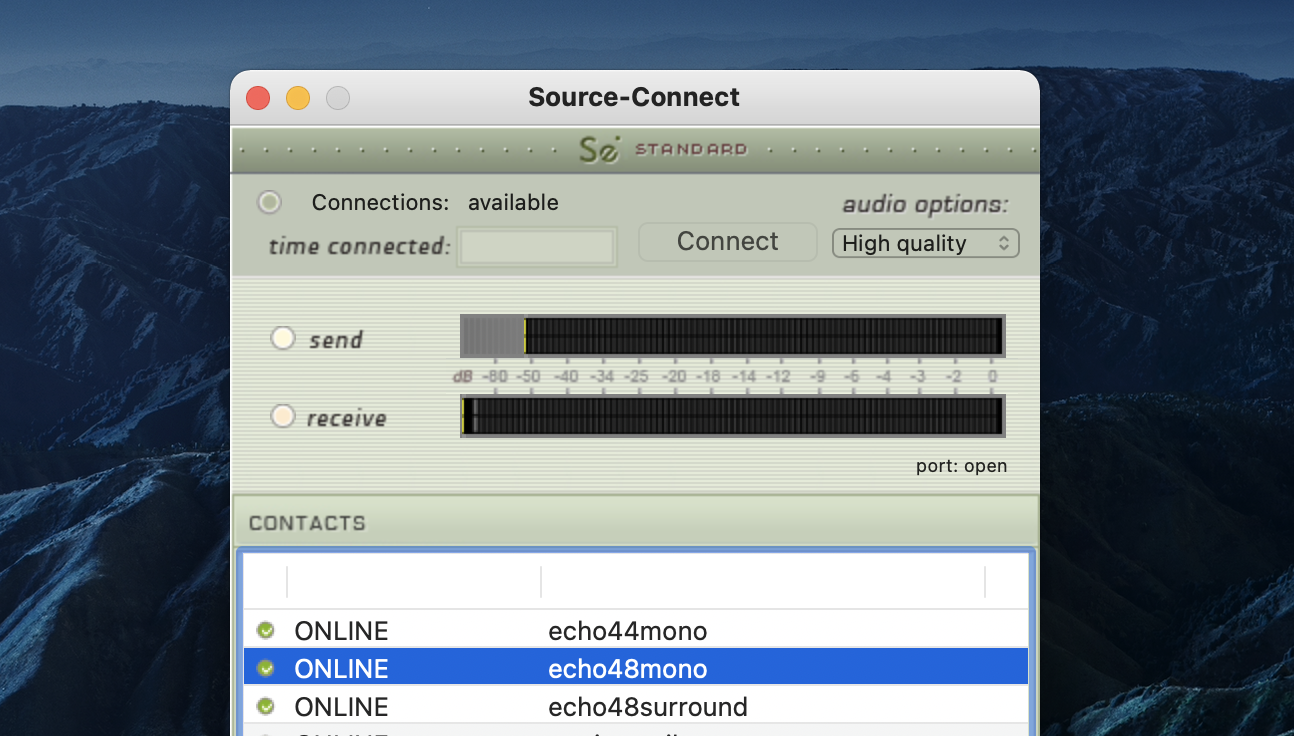
Si el usuario remoto acepta el diálogo que aparece inmediatamente en su pantalla, se establece la sesión. 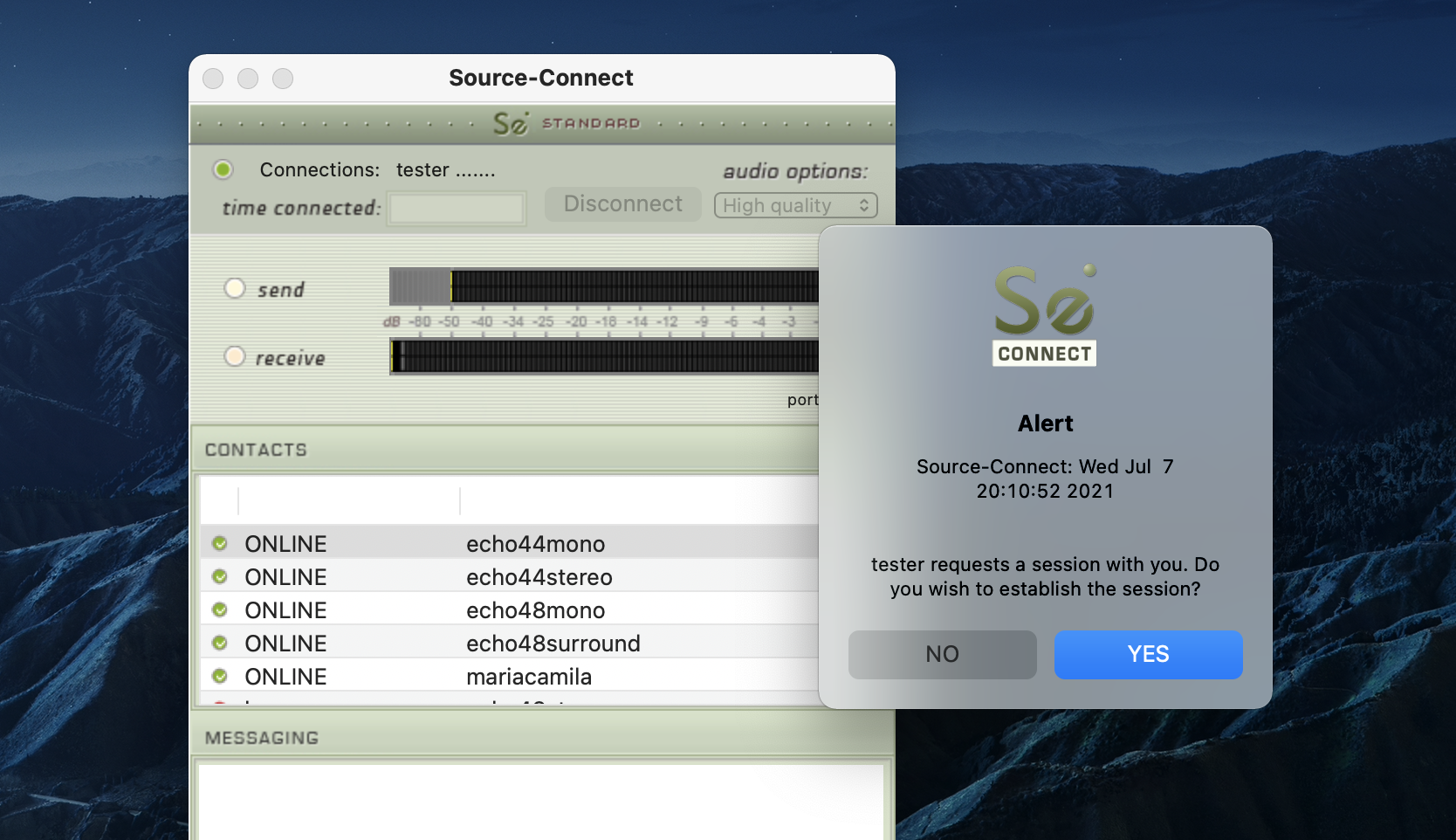
Si la configuración del puerto de ambos usuarios está configurada correctamente y la configuración de audio es apropiada para sus respectivos anchos de banda, comenzará el envío y la recepción. La actividad de audio se muestra en los medidores de nivel de señal. De lo contrario (si el usuario remoto no está de acuerdo o la solicitud se agota), la sesión no se establece y se muestra el mensaje de alerta correspondiente.
Conexión fallida
Si no ve una luz parpadeante de ' enviando ' o ' recibiendo ' en la parte superior izquierda del complemento, significa que hay un problema con la red. Revise la Guía de red para obtener información sobre cómo resolver este problema.